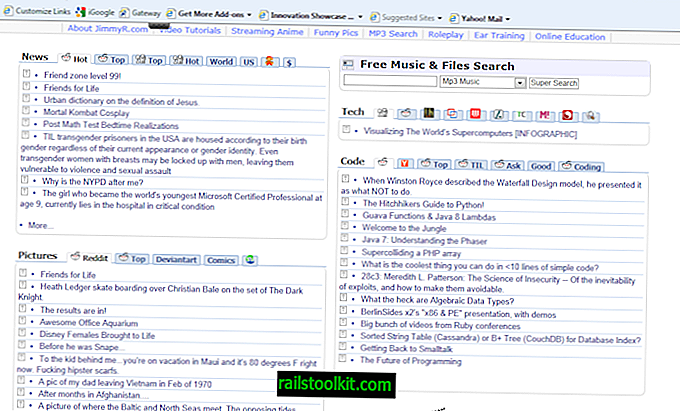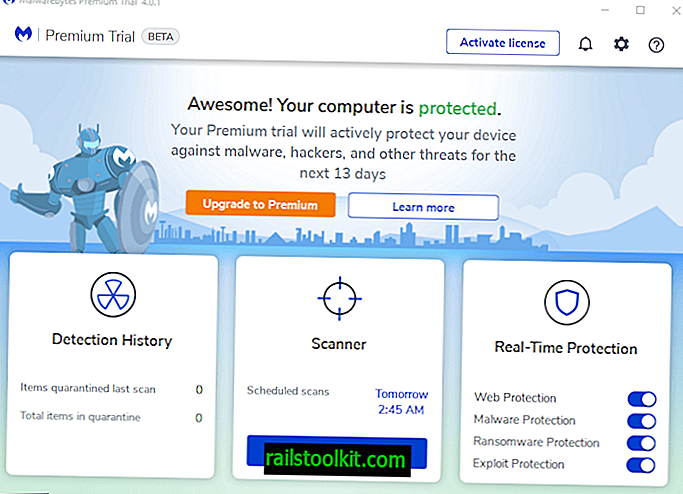Si vous pouviez lire deux fois plus vite, vous ne liriez que la moitié du temps. La lecture rapide est un concept intéressant, qui fonctionne bien jusqu'à un certain point.
En fonction de la complexité du matériel de lecture, vous pourrez peut-être accélérer encore plus les choses. Une étude scientifique complexe, par exemple, peut vous demander non seulement de lire, mais également de réfléchir à ce qui se dit, alors qu’un roman n’est peut-être pas si important.
De manière générale, la plupart des humains sont capables d'améliorer leur vitesse de lecture jusqu'à un certain niveau avec peu ou pas d'entraînement.
Les applications de lecture rapide telles que Spreed pour Chrome, ReadPal ou Windows Speed Reader permettent d'atteindre cet objectif de différentes manières.
Lire plus rapidement avec Squirt
Squirt est un bookmarklet que vous pouvez utiliser dans tous les navigateurs modernes. Il est préférable de le placer dans la barre de favoris du navigateur pour un accès rapide, mais vous pouvez également le placer dans les favoris si vous n’utilisez pas la barre d’outils de votre navigateur.
Si vous utilisez la barre de favoris, vous devrez faire glisser le gros bouton gicler dessus pour qu’il s’y attache.
Si vous préférez créer un signet, cliquez avec le bouton droit de la souris et sélectionnez Signet pour ce lien (Firefox et Internet Explorer) ou sélectionnez l'adresse de lien de copie (Chrome et Opera), ouvrez le gestionnaire de signets et ajoutez un nouveau signet en utilisant le texte du lien copié. url.
Utiliser l'application
Pour utiliser le bookmarklet à lecture rapide, tout ce que vous avez à faire est de cliquer sur le bookmarklet pour commencer. Si vous mettez du texte en surbrillance avant de le faire, seul ce texte sera utilisé par l'application.

L'interface affiche un mot à la fois en utilisant le nombre de mots par minute à droite. Vous pouvez augmenter ou diminuer la vitesse en cliquant sur les flèches vers le haut ou vers le bas.
Le paramètre par défaut de 400 mots par minute est peut-être trop rapide pour certains utilisateurs. Il est suggéré de ralentir la vitesse jusqu'à ce que vous soyez à l'aise avec le rythme d'affichage des mots.
Une fois que vous vous êtes habitué à ce niveau de vitesse, vous pouvez augmenter le nombre pour lire plus rapidement.
Au lieu d'utiliser la souris pour contrôler la vitesse des mots par minute, mettre en pause, lire ou revenir en arrière, vous pouvez également utiliser des raccourcis clavier pour obtenir le même résultat.
Les boutons fléchés haut et bas augmentent et diminuent le nombre de mots par minute, l'espace met en pause ou poursuit la lecture, et la gauche remonte d'un mot.
Mots de clôture
Ce qui me plaît dans le bookmarklet, c’est qu’il fonctionne bien avec les extensions de lisibilité ou les bookmarklets, et qu’il vous donne un contrôle total sur le processus.
Le seul problème que vous pourriez rencontrer est qu'il ne se souvient pas des paramètres wpm personnalisés, mais revient toujours à 400 wpm lorsque vous appelez ses fonctionnalités.
C'est un peu un problème pour les lecteurs qui préfèrent une vitesse de lecture des mots plus lente à la minute car les mots commencent à s'afficher dès que l'interface est chargée. Vous devrez peut-être ralentir la vitesse et revenir au début, puis recommencer.